Correção: 0xc10100bf Este arquivo não é um erro reproduzível
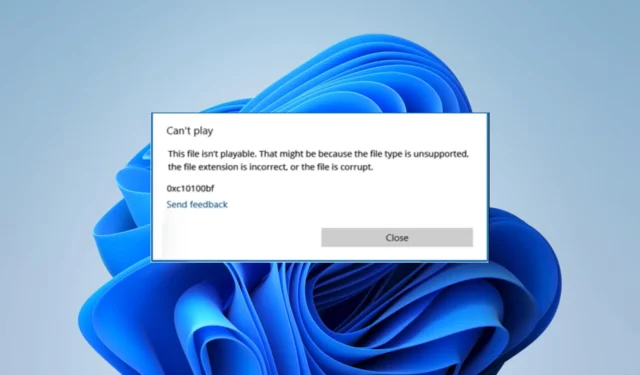
O erro de multimídia 0xc10100bf é mais comum em dispositivos Windows e geralmente vem com a mensagem de que este arquivo não pode ser reproduzido.
Para saber mais, sugerimos a leitura do erro Não é possível reproduzir o arquivo no Windows Media Player para saber mais sobre esse problema.
O erro restringe o uso de arquivos de vídeo e áudio no computador e geralmente requer técnicas avançadas de reparo de vídeo.
Por que estou recebendo o erro 0xc10100bf?
Este erro é típico no Windows Media Player e no VLC e pode ser resultado de qualquer um dos seguintes:
- Restrições de gerenciamento de direitos digitais – Alguns arquivos têm restrições impostas a eles, portanto, não podem ser reproduzidos em dispositivos específicos.
- Compatibilidade de formato de arquivo – O erro pode ser acionado se você tentar reproduzir um arquivo em um formato inadequado para o seu reprodutor de mídia.
- Software desatualizado – Para alguns usuários, o problema ocorre porque eles tentam reproduzir arquivos em reprodutores de mídia desatualizados.
- Corrupção de arquivo – Este erro é típico quando um usuário tenta acessar um arquivo de mídia danificado.
As soluções a seguir ajudarão a resolver o erro.
Como corrijo o código de erro 0xc10100bf?
Antes de ir para as correções, você deve tentar o seguinte:
- Verifique o formato do arquivo – Se a sua ferramenta de mídia não for compatível com o formato do arquivo, considere usar um reprodutor de mídia diferente.
- Reinicie seu dispositivo – Em raras ocasiões, pode ser causado por uma pequena falha e uma simples reinicialização pode corrigi-la.
- Use reparadores de arquivos de vídeo especializados – Uma das principais causas do erro 0xc10100bf é a corrupção de arquivos, por isso recomendamos automatizar o processo de reparo que corrige esses arquivos com pouca entrada do usuário.
- Alterar o formato do arquivo – Você pode usar várias ferramentas para converter arquivos de mídia sem perder a qualidade. Você deve ler a documentação do Player para saber quais extensões ele pode reproduzir.
Se nenhuma das opções acima for eficaz, prossiga para as soluções abaixo.
1. Use o fixador de arquivos do reprodutor de mídia integrado
- Inicie seu reprodutor de mídia (usamos o VLC para este exemplo, mas alguns outros reprodutores de mídia têm esse recurso).
- Clique na guia Ferramentas e selecione Preferências.
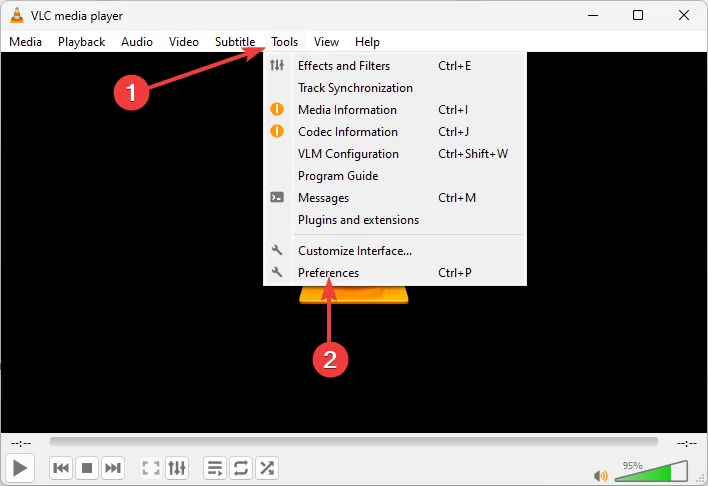
- Selecione Entrada/Codecs e, em seguida, selecione Sempre corrigir no menu suspenso Arquivo AVI danificado ou incompleto .
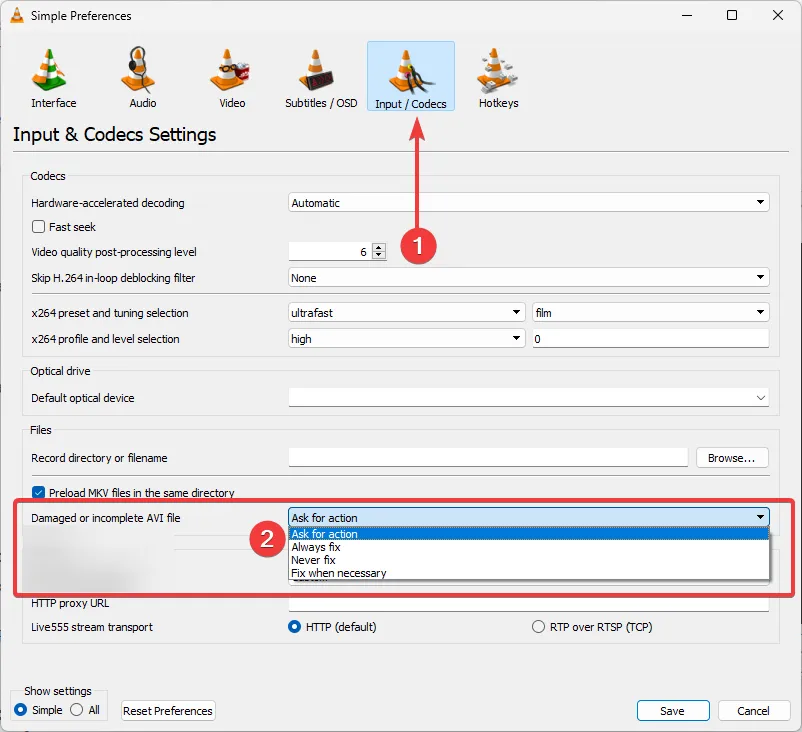
- Por fim, tente reproduzir o arquivo que causou o erro 0xc10100bf.
2. Execute a solução de problemas de reprodução de vídeo
- Pressione Windows+ Ipara abrir o aplicativo Configurações .
- Clique em Solução de problemas no painel direito.

- Selecione Outros solucionadores de problemas .
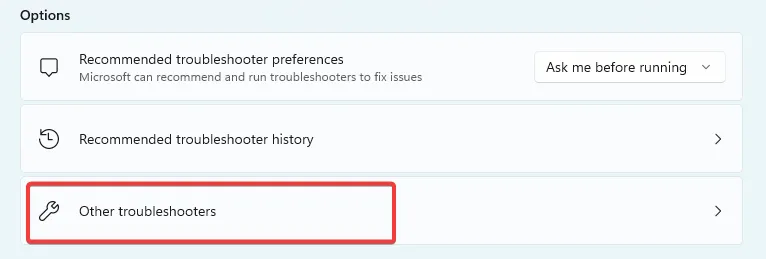
- Clique em Executar na frente da solução de problemas de reprodução de vídeo .
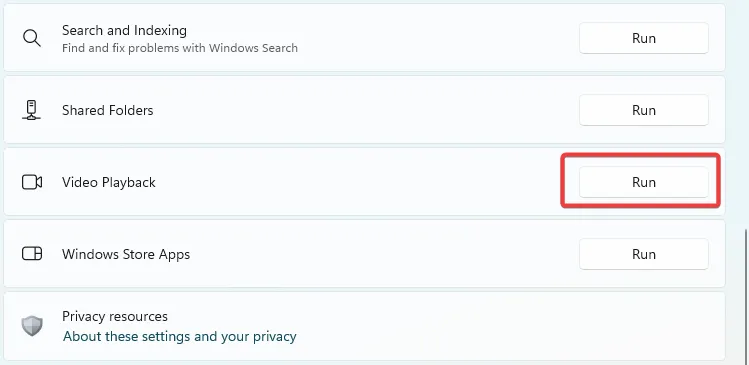
Essas soluções funcionaram para muitos leitores; se você chegou até aqui, também deve ter resolvido o problema.
Gostamos de ouvir sua opinião, então informe-nos na seção de comentários abaixo qual correção foi mais eficaz.



Deixe um comentário